Sonnenaufgangs- und Sonnenuntergangsroutinen sind nur ein weiterer Aspekt der Smart Home-Automatisierung, den Sie mit Google Assistant aktivieren können. Einer der besten Teile über zu haben Smart-Home-Produkte lässt Google Assistant und Routinen Erledige Dinge für dich, die du normalerweise selbst erledigen müsstest. Ein häufiges Ereignis, das Sie nutzen sollten, ist Sonnenaufgang oder Sonnenuntergang. Vielleicht möchten Sie, dass sich Ihre Lichter automatisch einschalten, wenn die Sonne untergeht. Vielleicht möchten Sie, dass Ihr Smart Screen das Wetter bei Sonnenaufgang anzeigt. In jedem Fall ist es einfach, mit Ihrem Smartphone zu arbeiten. Beginnen wir also.
So richten Sie eine Sonnenaufgangs- oder Sonnenuntergangsroutine ein
Sie können eine Routine festlegen, die bei Sonnenaufgang oder Sonnenuntergang beginnt, die jedoch in der App vergraben ist. Hier erfahren Sie, wie Sie dorthin gelangen.
- Öffne das Google Home App.
- Zapfhahn Routinen.
-
Tippen Sie auf die + in der unteren rechten Ecke.
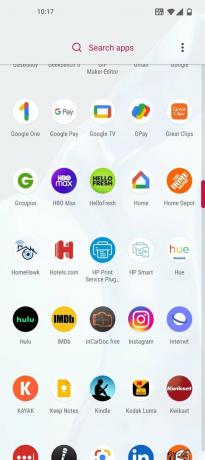
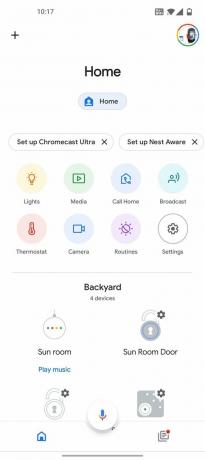
 Quelle: Adam Doud / Android Central
Quelle: Adam Doud / Android Central Zapfhahn Starter hinzufügen.
- Zapfhahn Sonnenaufgang Sonnenuntergang.
-
Tippen Sie entweder auf Sonnenaufgang oder Sonnenuntergang.

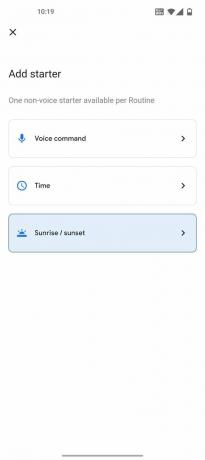
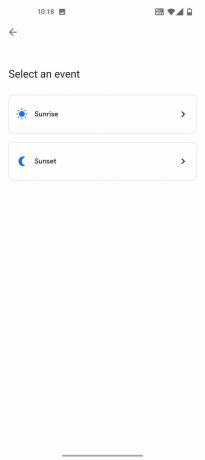 Quelle: Adam Doud / Android Central
Quelle: Adam Doud / Android Central Zapfhahn Sonnenaufgang Ort.
- Tippen Sie auf den Ort, an dem Google das Ereignis verfolgen soll. Sie können einen beliebigen gespeicherten Ort auswählen oder einen neuen Ort erstellen. Wenn Sie einen neuen Ort erstellen möchten, tippen Sie auf Neuen Platz hinzufügen.
-
Zapfhahn Fügen Sie einen neuen Ort hinzu.

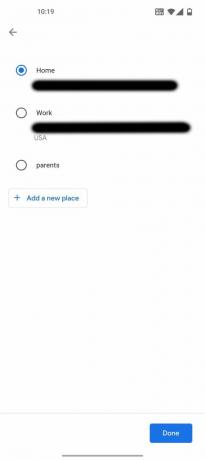
 Quelle: Adam Doud / Android Central
Quelle: Adam Doud / Android Central Geben Sie die Adresse oder den Ort des neuen Ortes ein. Geben Sie dann den Namen des Ortes ein und tippen Sie auf OK.
- Dies ist etwas verwirrend, aber jetzt, da der neue Ort hinzugefügt wurde, tippen Sie auf Pfeil nach hinten um den Ort zu wählen.
-
Tippen Sie auf den neuen Speicherort, den Sie hinzugefügt haben, und tippen Sie auf Getan.
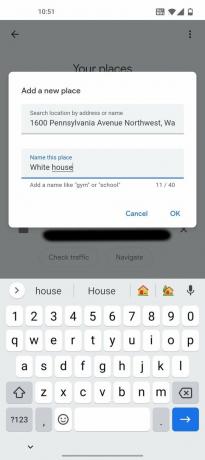
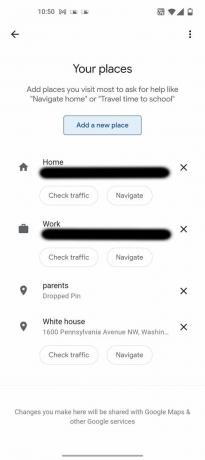
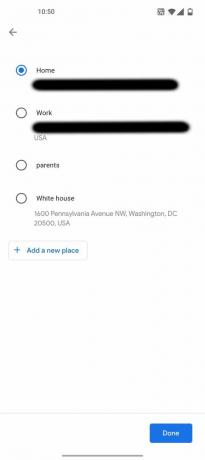 Quelle: Adam Doud / Android Central
Quelle: Adam Doud / Android Central Zapfhahn Wenn die Sonne aufgeht.
-
Tippen Sie auf die gewünschte Zeitdifferenz. Sie können zwischen 4 Stunden vor Sonnenaufgang und 4 Stunden nach Sonnenaufgang wählen. Zapfhahn Getan.
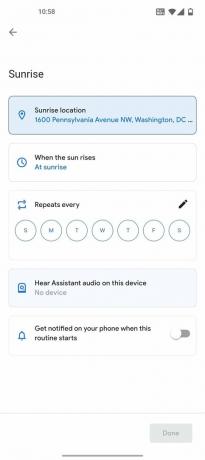
 Quelle: Adam Doud / Android Central
Quelle: Adam Doud / Android Central
Erstellen Sie weiterhin den Rest Ihrer Routine. Wenn der Sonnenuntergang an dem von Ihnen angegebenen Ort eintrifft, wird die Routine ausgeführt. Wenn Sie eine Routine einrichten möchten, die bei Sonnenuntergang ausgelöst werden soll, führen Sie die folgenden Schritte aus, wählen Sie jedoch in Schritt 6 "Sonnenuntergang".
Adam Doud
Adam schreibt und podcastet seit fast einem Jahrzehnt im Bereich Mobile Tech. Wenn er nicht für Android Central schreibt, hostet er das Nutzen Sie den Doud-Podcast, verbringt viel zu viel Zeit mit Twitterund gestaltet seine Büroräume immer wieder neu.
